سامانه Aticonnect بهعنوان یک نرمافزار حرفهای و مکمل نرمافزار اینترنت اکانتینگ سیگما راهاندازی و اجرا میگردد.
جهت استفاده کاربران از این سامانه، یک فایل اجرایی در قالب Agent (EXE) ساخته میشود و این فایل در اختیار کاربران قرار میگیرد. کاربر تنها با اجرای فایل EXE و ورود User Name و Password تعریف شده بهصورت Local در سامانه Sigma و یا کاربران Active Directory میتواند به اینترنت دسترسی داشته باشد.
پس از برقراری اتصال، تمامی سیاست های امنیتی اعمال شده توسط مدیر شبکه بر روی کاربران اعمال میگردد. نحوه ساخت و سفارشی سازی این فایل اجرایی، بهصورت کامل در دفترچه نصب و راهاندازی آموزش داده شده است.
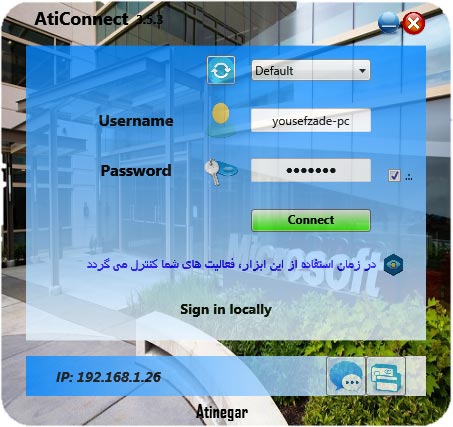
برای ورود به صفحه مدیریت آتیکانکت به دو صورت میتوان عمل کرد:
به عنوان مثال : آدرس 192.168.100.1 : 8084
ابتدا از مسیر زیر وارد صفحه مدیریت IIS Manager می شویم:
Control Panel\All Control Panel Items\Administrative Tools
سپس از مسیر زیر وارد صفحه وب مدیریت AtiConnect می شویم:
Connections – Sites – AtiConnect – Browse Website – Browse *:8084(http)
در صفحه فوق چندین گزینه مشاهده مینمایید که در ادامه به معرفی آنها میپردازیم:
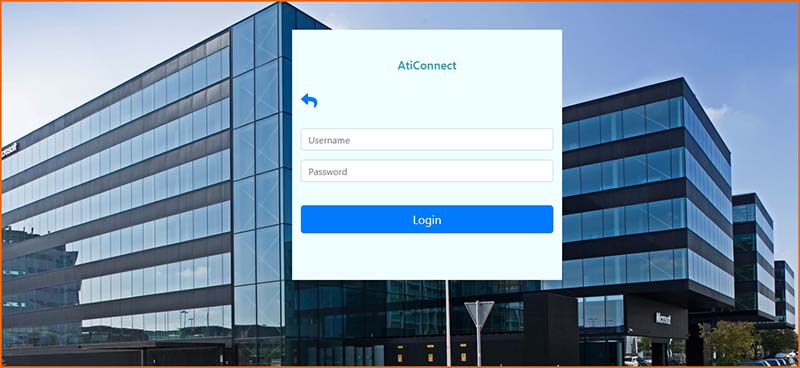
در این صفحه با وارد نمودن نام کاربری و رمزعبور، به پنل مدیریت نرمافزار آتیکانکت دسترسی پیدا میکنید.
شکل زیر، صفحه آغازین برنامه است که پس از ورود، مشاهده مینمایید و از بخشهای مختلفی تشکیل شده است:
پنل بالای نرم افزار، در تمامی صفحات نمایش داده میشود و شامل گزینههای زیر است:
در تصویر بالا لیستی از آخرین کاربران آنلاین شده نمایش داده میشود. در این لیست میتوانید جزئیاتی از کاربران را مشاهده نمائید. شامل:
در این نمودار میزان استفاده کاربران از Browser های مختلف در ماه جاری، نمایش داده میشود.
در این نمودار بیشترین وب سایتهای بازدید شده در ماه جاری، نمایش داده میشود.